Gateway5 4mG
4 x 2.5ギガビット(1 x PoE+)イーサネットポートを備えたクラウド管理型VPNファイアウォール (ESG510)
導入
本クイックスタートガイドは、ハードウェアの取り付けと構成を含むGateway5 4mGモデルESG510のインストールをガイドするために設計されています。
Gateway5 4mG
パッケージの内容

システム要件
EnGenius Cloudは主にウェブブラウザやモバイルアプリでアクセスできます。ネット ワークを管理するためにEnGenius Cloudサービスにサインアップする前や EnGenius Cloud プラットフォームにログインする前に、適切なアプリをダウンロードし、サポー トされているブラウザを使用していることを確認してください。
モバイルアプリ:
EnGenius Cloud To-Go (iOS/Android)

⬇️ ここでCloud To-Goモバイルアプリをダウンロード
Web Browser:
Google Chrome (57.0.2987.110 以降)
Microsoft Edge (80.0.361.103 以降)
Mozilla Firefox (52.0 以降)
ネットワーク要件
開始する前に、このVPNファイアウォールデバイスをインターネットに接続するために使用さ れるネットワーク環境のWANアクセス方法が確認されていることを確認してくださ い。デフォルトでは、EnGenius Cloud管理されたVPNファイアウォール(ESGシリーズ)は、 ユーザーがクライアントデバイスをLANポート(P1、P2、またはP3ポート)に接続す ると、内部のDHCPサーバーによってIPアドレスを割り当てることができます。
ハードウェア概要
ポート

LEDs

ハードウェアの取り付け
VPNファイアウォールは平らな表面に置くか、壁に取り付けることができます。インストールするには、次の手順を実行してください:
平らな表面に置いてください
ラバーフットパッド を VPNファイアウォール の底の各隅に取り付けます。 ラバーフットパッド は、スタッキング時の振動や衝撃から VPNファイアウォール を保護し、固定するのに役立ちます。

壁掛け
VPNファイアウォール を壁に取り付けるには、 スクリュー を2 本取り付けます。これらは、 VPNファイアウォール の底面に対応するスロットに取り付けます。その後、 VPNファイアウォール を取り付けます。

EnGenius Cloudで構成します
ステップ1:デバイスを登録します
デバイスは、 Cloud To-Go モバイルアプリ または EnGenius Cloudプラットフォーム で登録できます。
Cloud To-Go モバイルアプリ
EnGenius Cloud To-Go モバイルアプリにアクセスしてログインします。
デバイスの裏側にあるQRコードをアプリを介してスキャンしてください。
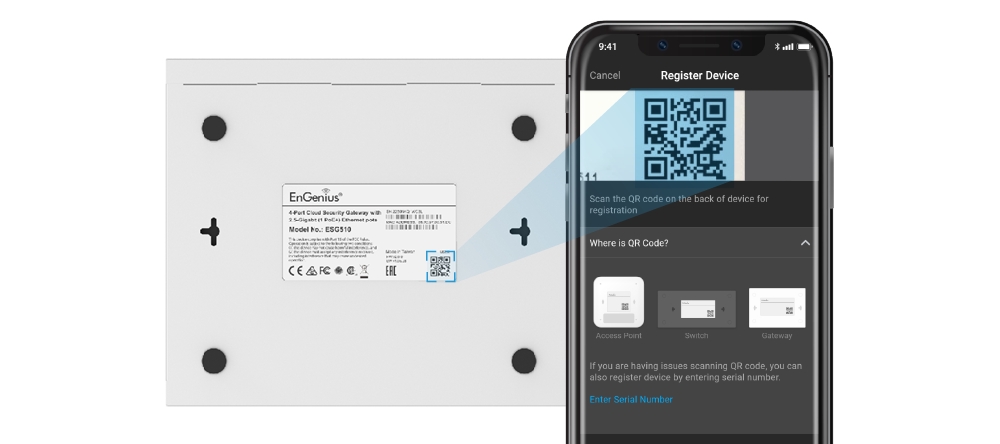
3. カメラがQRコードを正常にスキャンした場合、アプリはデバイス情報を表示します。登録を完了するには、「 登録 」 をタップしてください。
4. 登録されたデバイスは、 在庫&ライセンス ページに表示されます。デバイスを左にスライドすると、「 ネットワークに追加 」をクリックして、デバイスを指定されたネットワークに追加できます。
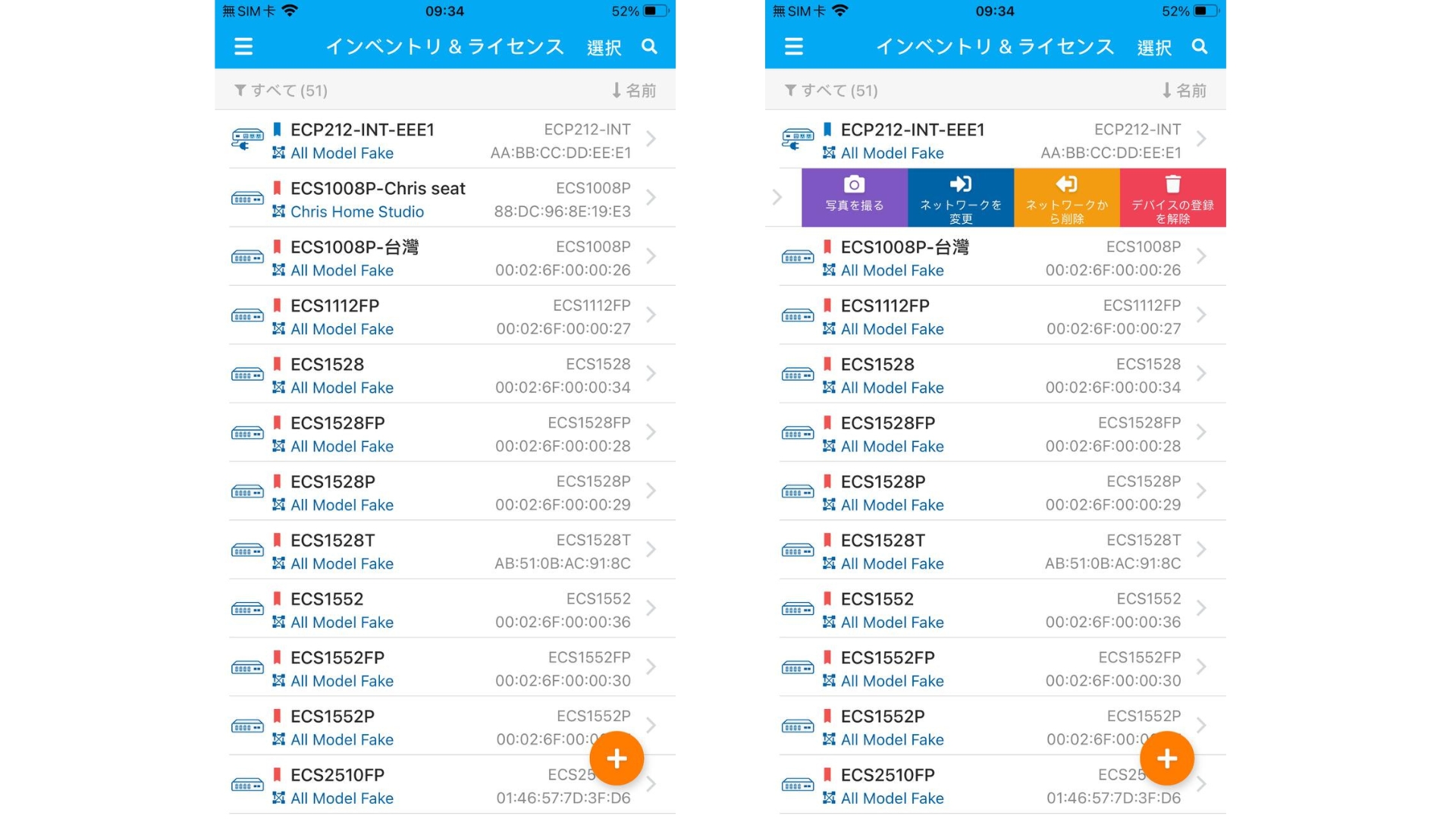
EnGenius Cloud プラットフォーム
EnGenius Cloud Platformプラットフォーム にログインしてください: https://cloud-jp.engenius.ai/.
ホーム > インベントリ ページに移動し、「 デバイスを登録 」をクリックしてください。
デバイスの登録のために、デバイスの シリアル番号 を入力してください。 "ユーザーマニュアル-組織へのデバイス登録"を参照してください。

4. 登録されたデバイスを選択し、「 ネットワークに割り当て 」をクリックして、デバイスを指定されたネットワークに追加します。
ステップ2:デバイスの電源を入れます
電源アダプタ を VPNファイアウォール の背面に接続し、その後 電源アダプタ を電源コンセントに差し込んでください。

ステップ3:EnGenius Cloudに接続します
WAN1にEthernetを接続します
ネットワーク内のWAN 接続タイプに応じて、WAN1のデフォルト接続設定はDHCPです。WAN 接続タイプがDHCPの場合、イーサネットケーブルをWAN1ポートに接続した後、VPNファイアウォールのローカルステータスページを介して次のWAN1 接続設定セクションをスキップすることができます。
デバイスのローカルステータスページを介したWAN1 接続の設定
WAN 接続タイプがStatic IPまたはPPPoEの場合、WAN1ポートにイーサネットケーブルを接続した後、ESGのローカルステータスページにアクセスしてWAN1 接続を構成する必要があります。ユーザーはPCをP1、P2、またはP3 LANポートに接続し、次にブラウザを開いて、URLフィールドにhttp://192.168.66.1またはhttp://local.engeniusと入力します。デフォルトのログインユーザー名/パスワードはadmin/adminです。
注意: ESGが組織/ネットワークに割り当てられた後、このローカル資格情報はクラウド構成のローカル資格情報設定によって更新されます(構成>一般設定>ローカル資格情報)。

(a) 静的 IPによるWAN1 接続
WAN 接続のIPアドレス構成情報を入力してください(アップリンクスイッチにタグ付きVLANがある場合は、そのVLAN IDを適切に指定する必要があります)。
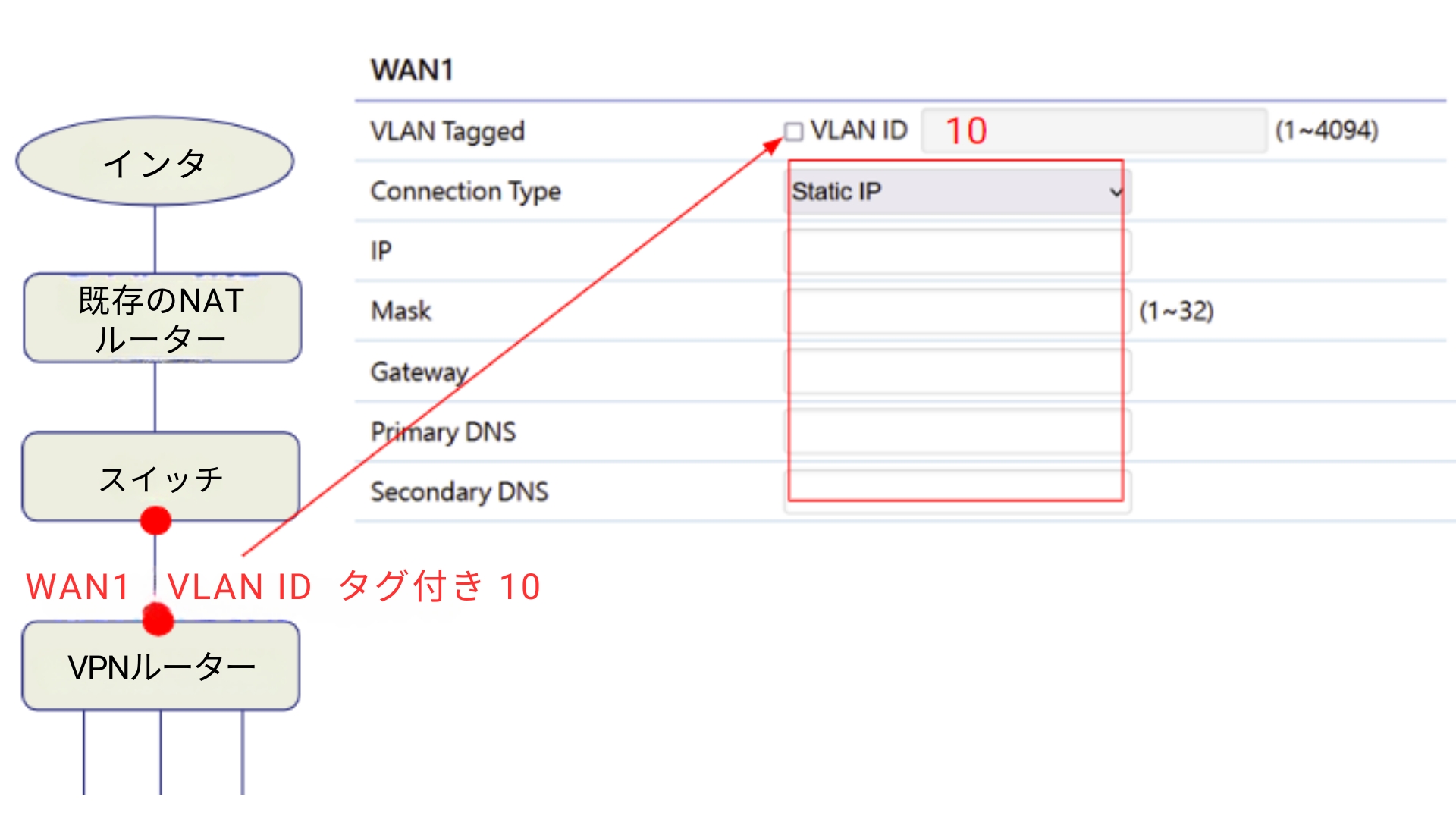
(b) PPPoEによるWAN1 接続
WAN 接続のPPPoE 構成情報を入力してください(アップリンクスイッチにタグ付きVLANがある場合は、そのVLAN IDを適切に指定する必要があります)。
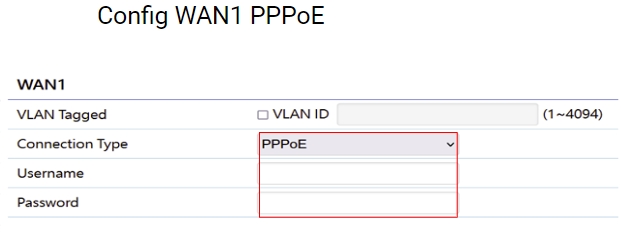
EnGenius Cloud 接続されました
デバイスが電源が入り、インターネットに接続する準備が整ったら、 自動的に EnGenius Cloudからデフォルトの設定をダウンロードします。
VPNファイアウォールがEnGenius Cloudプラットフォームに初めて接続され、ネットワークに割 り当てられると、自動的に最新のファームウェアをチェックします。ファームウェアの アップグレードが必要な場合、プロセスの完了に8〜10 分かかる場合があります。
ステップ4:EnGenius Cloudで管理します
EnGenius Cloud プラットフォーム にログインして詳細な設定を構成します。詳細につ いては、ユーザーマニュアルを参照してください。
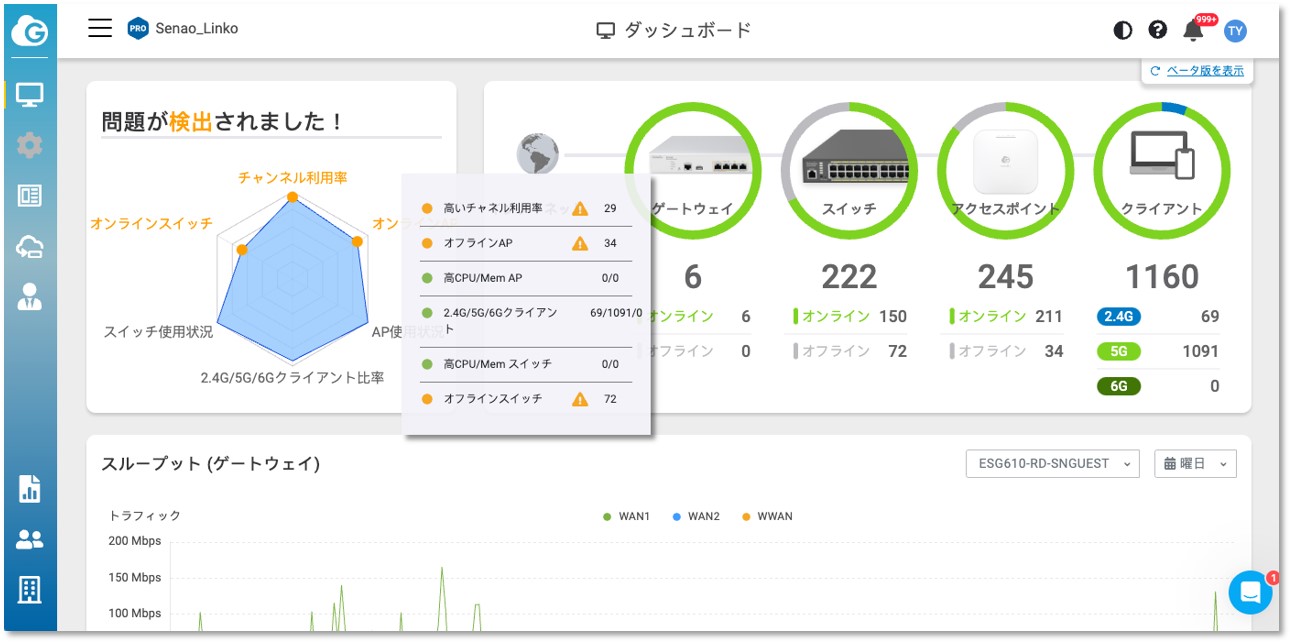
トラブルシューティング
VPNファイアウォールデバイスがEnGenius Cloudプラットフォームで管理できない場合、EnGenius Cloudに接続できない可能性があります。
接続の問題を解決するには、 VPNファイアウォールローカルWeb ページにログインしてください:
コンピュータのLANインターフェースがDHCPに設定されていることを確認し、VPNファイアウォールのLANポートに接続してVPNファイアウォールからDHCP IPアドレスを取得してください。デフォルトでは、コンピュータはこのセグメント192.168.66.xでIPアドレスを取得するはずです。
ebブラウザーで、URLを入力してください: http://192.168.66.1 VPNファイアウォールのローカルステータスページのWebインターフェースにアクセスします。
Roデutフer'ォs lルocトal のst管atu理s 者paアgeカ wウebン iトnte/パrfaスceワ. ード (admin/admin)でVPNファイアウォールにログイ ンした後、デバイスの状態を確認できます。
デバイスの状態の情報を確認し、必要に応じて対処してください。
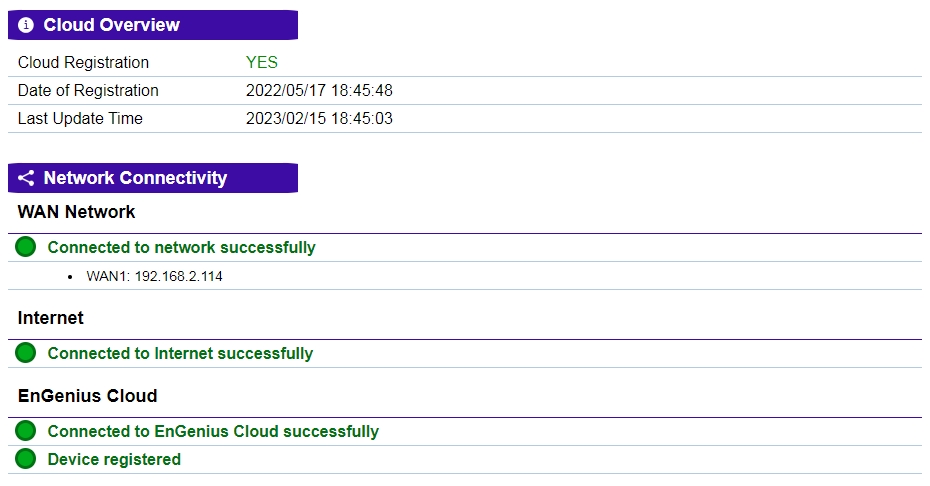
WAN IPアサインメント設定を変更
デフォルトでは、EnGenius Cloud-管理されたVPNファイアウォールのWAN1 設定はDHCPクライ アントに設定されています。IPアドレスの割り当てに問題がある場合は、IPアドレス、サ ブネットマスク、VPNファイアウォール、DNS、および管理 VLANを含むIP 設定を再確認してく ださい。問題が解決しない場合は、VPNファイアウォールのローカルステータスページで次の手 順に従ってIP 割り当てを「DHCP 」から「静的 IP」または「PPPoE」に変更することが できます。
ローカル設定 セクションに移動します。
設定を " 静的 IP " または " PPPoE " に変更します。
選択したタイプの必要な 設定を構成します。
ネットワークにこのVPNファイアウォールを再接続して、もう一度試してみてください。
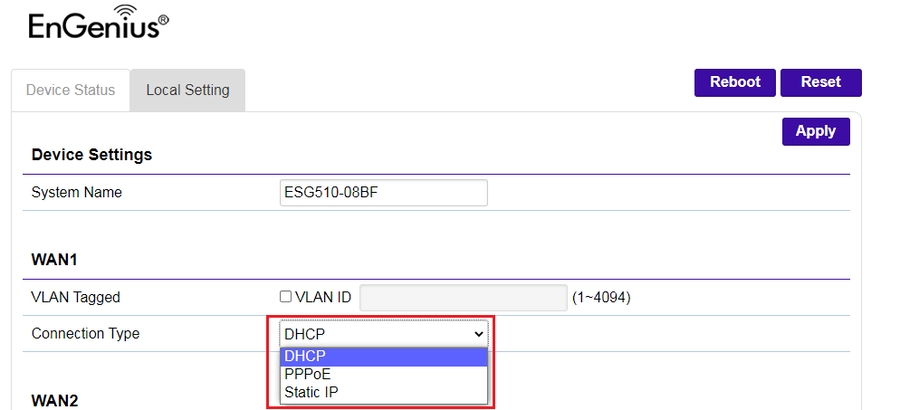
Last updated


